-

-
-
wdf375791964 | 当前状态:在线
总积分:80 2025年可用积分:0
注册时间: 2016-12-02
最后登录时间: 2017-01-12
-
-
一步步教你使用云端服务器yeelink远程监控
wdf375791964 发表于 2016/12/29 14:54:07 1941 查看 3 回复 [上一主题] [下一主题]
手机阅读
随着物联网逐渐进入我们的生活,我们需要随时随地查看远端的设备运行状态及对设备进行控制,Yeelink为我们提供了一
个很好的云端服务器平台,设备通过网络连接到Yeelink服务器,上传本地检测数据,电脑或手机通过手机访问即可看到设备数据,
网上也有很多朋友使用Yeelink来做远程监控的示例,下面我们来介绍如何使用Yeelink做远程检测与控制,如有错误还请大家指正。
下面是Yeelink远程监控的一个大致框图
1、首先进入Yeelink主页“http://www.yeelink.net/”注册一个自己的帐号,下面是主页为我们开发者提供的一个简单的开发流程
2、按照上面的流程点击添加设备,输入设备信息,在下面的地图中选择设备所在地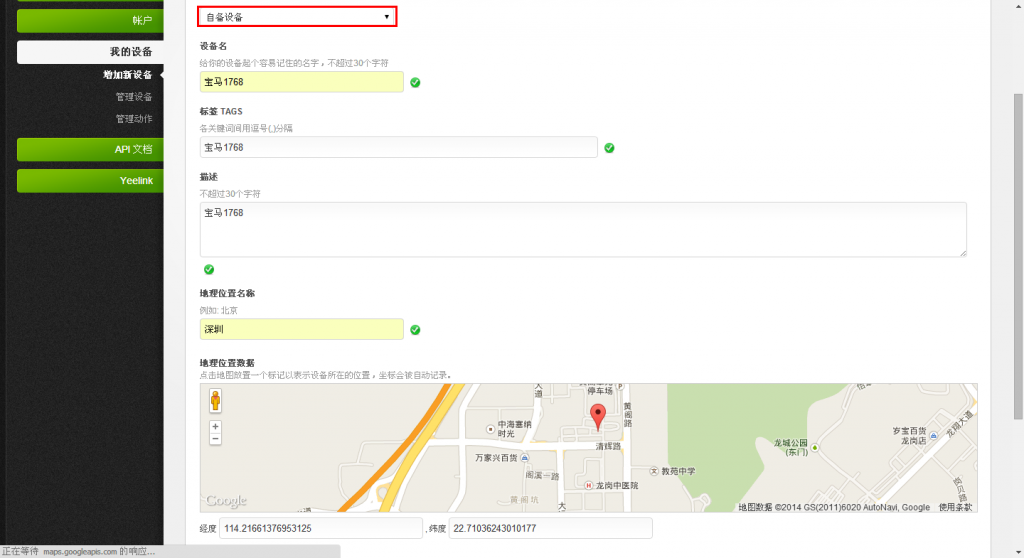
3、进入到设备管理界面,设置设备图片,添加传感器
4、添加传感器,这里我们添加一个数值型传感器和一个开关型传感器,通过下面选择设置传感器信息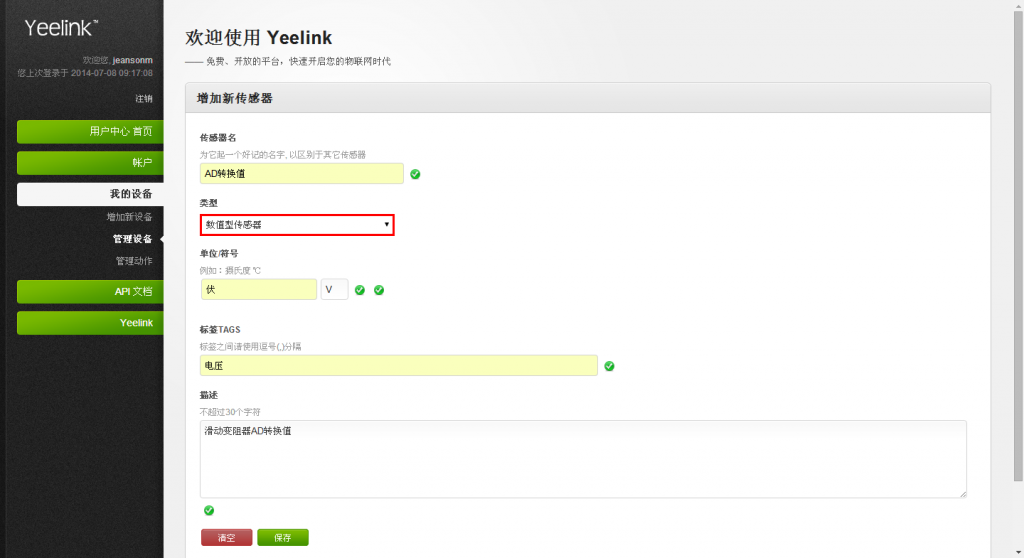
5、传感器添加完成之后宝马1768设备下面出现两个传感器:AD转换值和LED1,AD转换值属于数值型传感器,显示AD转换电压,
LED1属于开关型传感器,用于控制宝马开发板LED灯亮灭,注意下面标记出来的地方蓝色框框第一个是设备ID即宝马1768的ID,第
二个为传感器ID即对应AD转换值和LED1各自的ID,由于两个传感器同属于宝马1768设备下面的两个传感器所以设备ID相同,而传感
器ID不同,这几个ID会在后面编程中使用到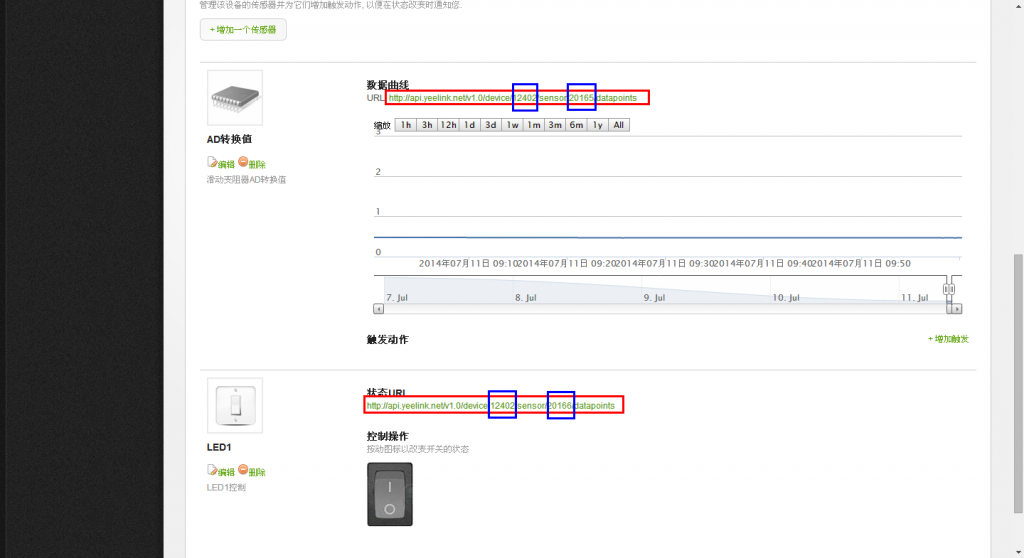
6、进入我的账户找到API KEY,当要进行传输数据时需要使用到该密码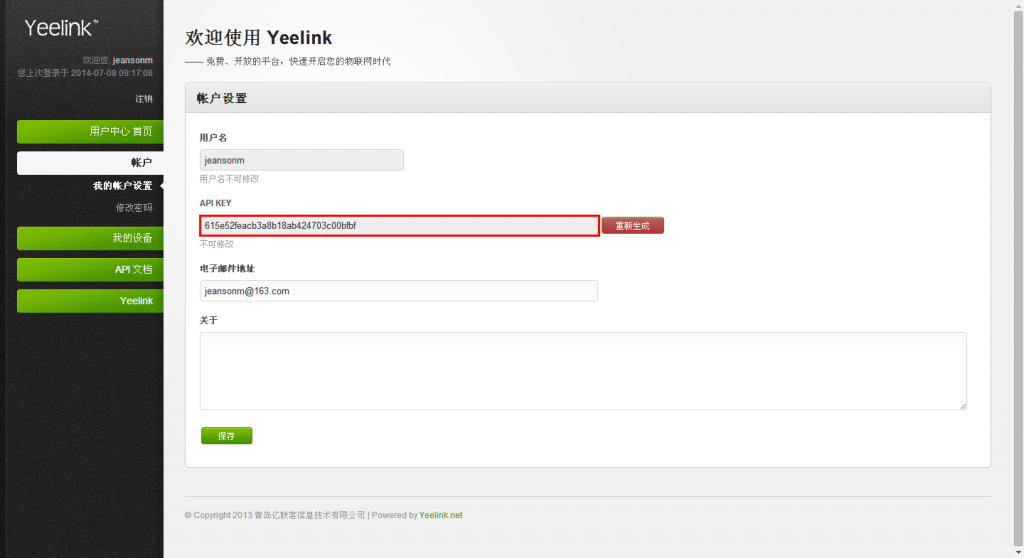
7、上面Yeelink的设置基本完成了,就要开始进行程序编写了,这里我们直接使用宝马开发板搭建好的TCP客户端例程进行添加修改,
在系统配置完成之后初始化ADC和LED
ADC_Init(); // ADC初始化
LPC_GPIO2->FIODIR = 0x000000ff; // LED配置
LPC_GPIO0->FIODIR = 0x00200000;
LPC_GPIO0->FIOPIN |= 0x00200000;
while(1)
{
tcpclient("42.96.164.52",80 ,1); //AD转换值上传
tcpclient("42.96.164.52",80 ,2); //获取LED状态并改变开发板LED状态
rt_thread_delay(RT_TICK_PER_SECOND * 4); //延时4s
}
//TCP客户端实验
int tcpclient(const char* url, int port,int num)
{
char *recv_data;
struct hostent *host;
int sock, bytes_received;
struct sockaddr_in server_addr;
int Buf = 0;
/* 通过函数入口参数url获得host地址(如果是域名,会做域名解析) */
host = gethostbyname(url);
/* 分配用于存放接收数据的缓冲 */
recv_data = rt_malloc(BUFSZ);
if (recv_data == RT_NULL)
{
rt_kprintf("No memory\n");
return;
}
/* 创建一个socket,类型是SOCKET_STREAM,TCP类型 */
if ((sock = socket(AF_INET, SOCK_STREAM, 0)) == -1)
{
/* 创建socket失败 */
rt_kprintf("Socket error\n");
/* 释放接收缓冲 */
rt_free(recv_data);
return 1;
}
if(num == 1) /
{
Buf = ADC_Get();
Buf = (Buf * 3300)/4096;
INT_CHAR(Buf);
send_data1[234] = dis[0]; //更改上传数据内容即AD值
send_data1[234+1] = '.';
send_data1[234+2] = dis[0+1];
send_data1[234+3] = dis[0+2];
}
/* 初始化预连接的服务端地址 */
server_addr.sin_family = AF_INET;
server_addr.sin_port = htons(port);
server_addr.sin_addr = *((struct in_addr *)host->h_addr);
rt_memset(&(server_addr.sin_zero), 0, sizeof(server_addr.sin_zero));
/* 连接到服务端 */
while (connect(sock, (struct sockaddr *)&server_addr, sizeof(struct sockaddr)) == -1)
{
/* 连接失败 */
rt_kprintf("Connect fail!\n");
lwip_close(sock);
/*释放接收缓冲 */
rt_free(recv_data);
return 1;
}
rt_kprintf("Connect OK!\n");
if(num == 1)
{
/* 发送数据到sock连接 */
if(send(sock,send_data1,strlen(send_data1), 0) < 0)
{
/* 发送失败,关闭这个连接 */
rt_kprintf("\nSend error ");
lwip_close(sock);
/* 释放接收缓冲 */
rt_free(recv_data);
}
else
{
rt_kprintf("\nSend OK ");
bytes_received = recv(sock, recv_data, BUFSZ - 1, 0);
lwip_close(sock);
/* 释放接收缓冲 */
rt_free(recv_data);
}
}
else if(num == 2)
{
/* 发送数据到sock连接 */
if(send(sock,send_data2,strlen(send_data2), 0) < 0)
{
/* 发送失败,关闭这个连接 */
rt_kprintf("\nSend error ");
lwip_close(sock);
/* 释放接收缓冲 */
rt_free(recv_data);
}
else
{
rt_kprintf("\nSend OK ");
/* 从sock连接中接收最大BUFSZ - 1字节数据 */
bytes_received = recv(sock, recv_data, BUFSZ - 1, 0);
Buf = Search_str(recv_data,"\"value\":");
if(recv_data[Buf] == '0')
LPC_GPIO2->FIOPIN &= ~0xff; //关闭LED
else
LPC_GPIO2->FIOPIN |= 0xff; //打开LED
rt_kprintf("\n%s ",recv_data+Buf);
lwip_close(sock);
/* 释放接收缓冲 */
rt_free(recv_data);
}
}
return 1;
}
复制代码
8、我们可以看到程序中通过判断num值来发送两个不同的字符串,这里num就是用来区别是用来上传AD转换值还是LED状态获取的
下面看看两个字符串数据,我们可以看到下面两个字符串中第一行都出现了我们设备的ID和传感器ID,send_data1对应是AD转换值
上传,所以ID为20165,而send_data2为LED控制,ID对应为20166,U-ApiKey后面紧跟着就是我们上面在账户设置里面的密码,
Yeelink的API格式比较固定,至于其他一些参数可以参考Yeelink API文档
char send_data1[300] = "POST /v1.0/device/12402/sensor/20165/datapoints HTTP/1.1\r\n\
Host: api.yeelink.net\r\n\
Accept: */*\r\n\
U-ApiKey: 615e52feacb3a8b18ab424703c00bfbf\r\n\
Content-Length: 14\r\n\
Content-Type: application/json;charset=utf-8\r\n\
Connection: close\r\n\
\r\n\
{\"value\":96 }\r\n"; /* 发送用到的数据 */
这里有一点需要注意的是Content-Length的长度必须为”value”后面跟着字符串的长度值加10,上面设置为14即”value”后面的值为4位,
这里初始化是”96 “
char send_data2[300] = "GET /v1.0/device/12402/sensor/20166/datapoints HTTP/1.1\r\n\
Host: api.yeelink.net\r\n\
Accept: */*\r\n\
U-ApiKey: 615e52feacb3a8b18ab424703c00bfbf\r\n\
Content-Length: 0\r\n\
Connection: close\r\n\
\r\n\
print get done.\r\n"; /* 发送用到的数据 */
复制代码
另外还有一点需要注意的是,当我们查询LED状态时需要接收Yeelink服务器数据,那么数据的哪部分才是对我们有用的呢,我们可以使用
网络调试助手,将调试助手连接到Yeelink服务器,发送字符串send_data2的内容,即可获取服务器返回消息,其中”value”后面的0是我们
需要的数据,表明现在开关是关着的,若开关打开则返回为1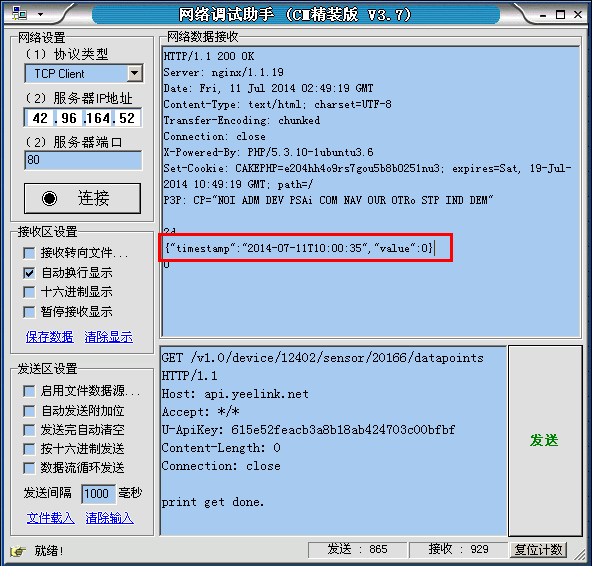
9、上面Yeelink设置和程序都介绍完了,下面就开始测试了下面是电脑显示波形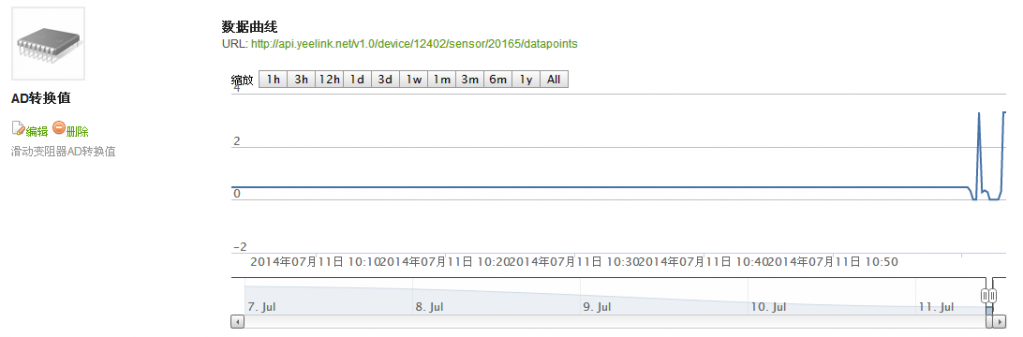
手机可以查看设备地址
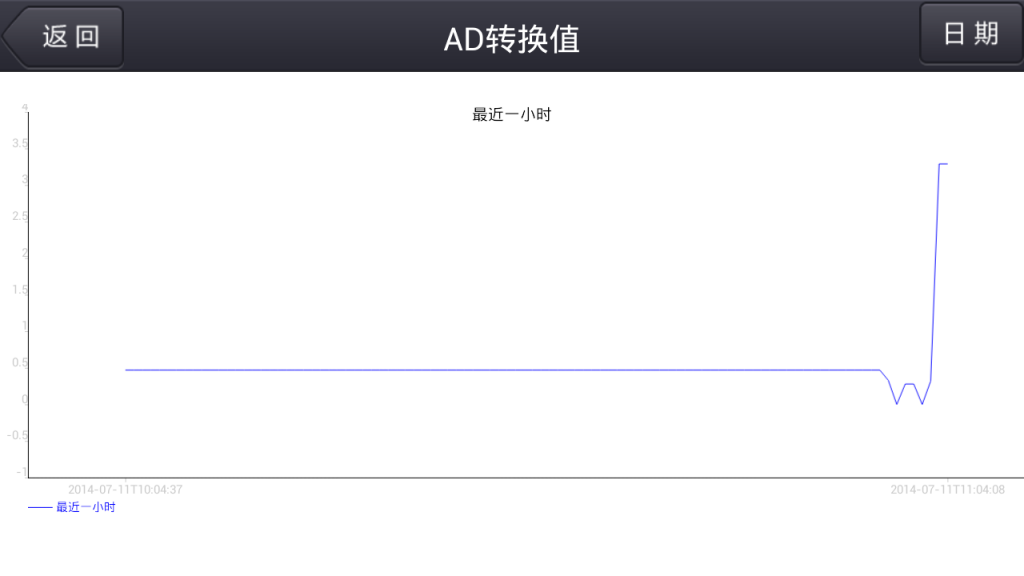
下面在看一下LED控制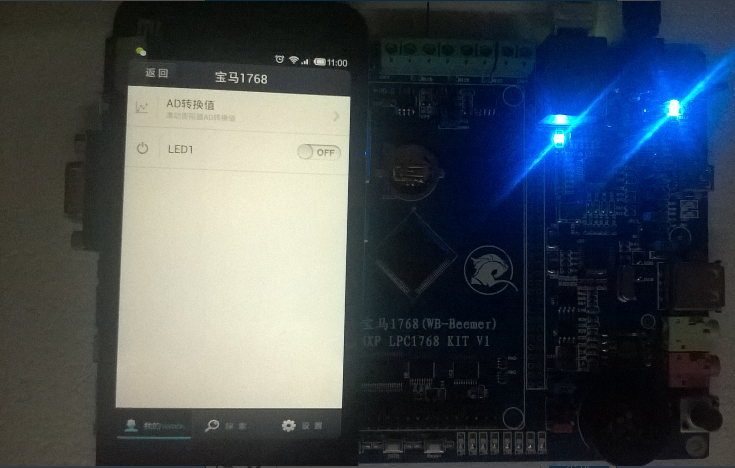
-
-

-
-
szruan0223 | 当前状态:在线
总积分:59 2025年可用积分:0
注册时间: 2016-12-16
最后登录时间: 2016-12-30
-
-
szruan0223 发表于 2016/12/30 9:39:40
2楼 回复本楼yeelink服务器这个可以哦~~~
引用 szruan0223 2016/12/30 9:39:40 发表于2楼的内容
-
-
-

-
-
wdf375791964 | 当前状态:在线
总积分:80 2025年可用积分:0
注册时间: 2016-12-02
最后登录时间: 2017-01-12
-
-
wdf375791964 发表于 2017/1/3 11:24:45
3楼 回复本楼谢谢关注与支持。szruan0223 2016/12/30 9:39:40 发表在 嵌入式系统
yeelink服务器这个可以哦~~~
引用 wdf375791964 2017/1/3 11:24:45 发表于3楼的内容
-
-
-

-
-
wdf375791964 | 当前状态:在线
总积分:80 2025年可用积分:0
注册时间: 2016-12-02
最后登录时间: 2017-01-12
-
-
wdf375791964 发表于 2017/1/3 11:25:18
4楼 回复本楼来,来,来,抢个沙发坐坐。
引用 wdf375791964 2017/1/3 11:25:18 发表于4楼的内容
-